Tres formas de solucionar el problema del correo de voz del iPhone que no funciona
¿Está experimentando un problema de correo de voz de iPhone que no funciona? Si es así, ya no tienes que preocuparte ni sentirte abandonado porque no eres el único. Al igual que cualquier otra aplicación, la aplicación de correo de voz a veces puede detenerse debido a varias razones, como configuraciones de red deficientes, actualizaciones y, en la mayoría de los casos, el uso de software de iPhone obsoleto.
Si tiene un problema de correo de voz de iPhone que no funciona, puede experimentar uno o todos los siguientes problemas;
- Recibir mensajes duplicados.
- La ausencia de sonidos de notificación.
- Es posible que las personas que llaman no puedan dejar un mensaje.
- Ya no recibe ningún sonido en la aplicación de mensajes.
- Ya no ves los mensajes de correo de voz en la pantalla de tu iPhone.
En este artículo, vamos a echar un vistazo a tres métodos diferentes que se pueden utilizar para resolver el problema del correo de voz visual del iPhone que no funciona.
- Parte 1: Cómo arreglar el problema del correo de voz del iPhone que no funciona sin perder datos
- Parte 2: solucione el problema del correo de voz del iPhone que no funciona a través del método de restablecimiento de red
- Parte 3: Solucione el problema del correo de voz del iPhone que no funciona a través de la actualización del operador
Parte 1: Cómo arreglar el problema del correo de voz del iPhone que no funciona sin perder datos
Una razón por la que puede estar experimentando problemas relacionados con el correo de voz puede deberse a un problema del sistema. Es por esta razón que debe tener un programa de reparación y recuperación de sistemas altamente confiable como DrFoneTool – Reparación del sistema . Con DrFoneTool, puede solucionar fácilmente sus problemas de correo de voz y todo su dispositivo sin perder necesariamente ningún dato valioso presente en su teléfono. Si su correo de voz no funciona en el iPhone, tengo un proceso de recuperación del sistema bien detallado de DrFoneTool que lo ayudará a reparar su dispositivo defectuoso. Solo preste atención a los siguientes pasos como se muestra a continuación.

DrFoneTool – Reparación del sistema
Solucionar problemas de correo de voz de iPhone sin pérdida de datos.
- Solo arregla tu iOS a la normalidad, sin pérdida de datos.
- Solucionar varios problemas del sistema iOS atascado en modo de recuperación, logo blanco de Apple, pantalla en negro, bucle al inicio, etc.
- Corrige otros errores de iPhone y de iTunes, como Error de iTunes 4013, Error 14, Error de iTunes 27,Error de iTunes 9 y más.
- Funciona para todos los modelos de iPhone, iPad y iPod touch.
-
Totalmente compatible con el último iOS 13.

Pasos para solucionar el problema del correo de voz del iPhone que no funciona con DrFoneTool
Paso 1: Inicie DrFoneTool
Para iniciar DrFoneTool, primero debe descargar el programa e instalarlo en su PC. Una vez instalado, inicie el programa y haga clic en la opción ‘Reparación del sistema’.

Paso 2: Iniciar reparación
Para recuperar su sistema, haga clic en la opción ‘Reparar iOS’. En este punto, conecta tu dispositivo a tu PC usando el cable lightning. En la nueva interfaz, haga clic en ‘Modo estándar’ entre las dos opciones.

Paso 3: Descargar firmware más reciente
DrFoneTool buscará automáticamente el firmware más reciente que coincida con su dispositivo y lo mostrará en su interfaz. Lo que debe hacer en este punto es seleccionar uno adecuado y hacer clic en ‘Iniciar’ para iniciar el proceso de descarga.

Paso 4: Supervisar el proceso de descarga
Con el proceso de descarga iniciado, lo que debe hacer en este punto es esperar mientras su dispositivo descarga el firmware. También puede monitorear el proceso de descarga y el porcentaje de descarga cubierto como se muestra a continuación.

Paso 5: Proceso de Reparación
Una vez que el firmware se haya descargado con éxito, haga clic en ‘Reparar ahora’ para iniciar el proceso de reparación. Todo el proceso suele durar unos 10 minutos. Entre este tiempo, su dispositivo se reiniciará automáticamente. No desconecte su teléfono de su PC. Simplemente siéntese, relájese y espere a que DrFoneTool haga el trabajo por usted.

Paso 6: Confirmación de reparación
Después del intervalo de 10 minutos, recibirá una confirmación de que su dispositivo se reparó con éxito. Espera a que tu iPhone arranque automáticamente.

Una vez que finalice el proceso de reparación, desconecte su dispositivo y verifique si funciona normalmente. Este programa debería resolver su problema por completo. En caso de que no sea así, comuníquese con Apple para obtener más ayuda.
Parte 2: solucione el problema del correo de voz del iPhone que no funciona a través del método de restablecimiento de red
Lo bueno del iPhone es que puedes recuperar o reparar el dispositivo sin necesidad de emplear un programa externo. El siguiente es un proceso detallado sobre cómo puede solucionar un problema de correo de voz visual de iPhone que no funciona utilizando la configuración de red de iPhone.
Paso 1: Iniciar configuración
En su dispositivo iPhone, inicie la función ‘Configuración’ y desplácese hacia abajo en la interfaz y busque la opción ‘General’. Tóquelo para seleccionarlo.
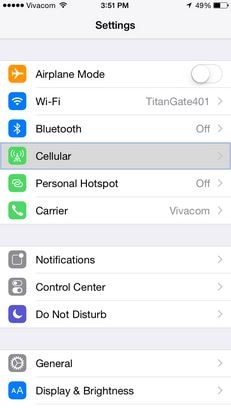
Paso 2: Opción de reinicio
Con la opción ‘General’ activa, desplácese hacia abajo en su interfaz, ubique la opción ‘Restablecer’ y tóquela.
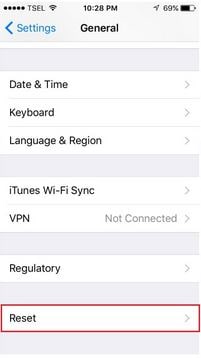
Paso 3: Reiniciar configuración de la red
Se mostrará una nueva interfaz con ‘Restablecer configuración de red’. Para que pueda reparar su aplicación de correo de voz visual defectuosa, se le pedirá que configure su configuración de red a su estado predeterminado. Para hacer esto, toque la opción ‘Restablecer configuración de red’.

Ingrese su contraseña para descansar su iPhone. Su teléfono se reiniciará automáticamente y se volverá a encender. Intente acceder a su aplicación de correo de voz visual. En circunstancias normales, este proceso suele solucionar el problema ya que rectifica diferentes archivos de correo de voz defectuosos como el .IPCC.
Parte 3: Solucione el problema del correo de voz del iPhone que no funciona a través de la actualización del operador
En la mayoría de los casos, su proveedor de red y la configuración de su operador pueden ser el mayor problema de por qué no puede acceder a sus mensajes de correo de voz o la razón por la que tiene problemas relacionados con el correo de voz. Para solucionar un problema de correo de voz visual debido a la configuración del operador, siga estos sencillos pasos.
Paso 1: Configuración abierta
Abra sus aplicaciones y seleccione la opción ‘Configuración’. Bajo esta opción, desplácese hacia abajo en su página y seleccione la pestaña ‘General’.
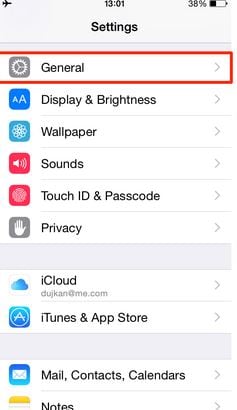
Paso 2: Configurar ajustes
En la pestaña ‘General’, haga clic en la opción ‘Acerca de’ y seleccione ‘operador’.

Paso 3: Actualizar la configuración del operador
En la mayoría de los casos, recibirá un mensaje en pantalla que le pedirá que actualice la configuración de su ‘Operador’. Toque ‘Actualizar’ para actualizar la configuración de su operador.

Una vez actualizado, verifique su aplicación de correo de voz y vea cómo se comporta. Este proceso debería resolver su problema de correo de voz que no funciona en su iPhone.
De lo que hemos cubierto en este artículo, podemos afirmar de manera concluyente que, aunque un buen número de nosotros experimentamos que el correo de voz visual del iPhone no funciona, generalmente es fácil resolver el problema si se emplean los pasos y técnicas correctos. La próxima vez que su aplicación de correo de voz no funcione en su iPhone, espero que esté en la posición correcta para resolver el problema, utilizando los métodos indicados en este artículo.
últimos artículos

